Att använda skalteman är ett utmärkt sätt att modernisera din skrivbordsmiljö. Det finns flera gratis ögongodis att välja mellan i samhället. Teman för att få din Fedora att se ut som macOS eller Windows eller något som aldrig sett tidigare, alla kommer gratis!
Låt oss idag ta en titt på metoden för att tillämpa teman i din Fedora Workstation. Fedora använder skrivbordsmiljön GNOME, som i sig har betydande gemenskapsstöd. Därför kan du hitta några coola teman för ditt skrivbord.
Installera teman på Fedora Workstation
Den här guiden är testad för att fungera i Fedora 28. Det ska fungera i den lägre versionen upp till Fedora 25 utan några problem. GNOME-teman kan i stort sett klassificeras i två kategorier, inklusive GTK-teman och Shell-teman. Låt oss snabbt titta på var och en av dem.
1. GTK-teman
Ett GTK-tema tillhandahåller widgets (menyer, knappar, rullningsfält osv.) och utformningen av programmen. GTK + 3 är den senaste versionen från och med idag tillgänglig från GNOME-miljön. Fedora 28 använder GTK + 3, och så måste du ladda ner GTK3-teman för temakompatibilitet. Du kan ladda ner dina favoritteman från hundratals på den officiella webbplatsen.
Ladda ner GTK + 3-teman
2. GNOME-skalteman
GNOME Shell-temat ger det övergripande utseendet på skrivbordet, såsom toppanelen, menyn, uppgiftsomkopplarens utseende, etc., och andra animeringseffekter. Du kan ladda ner ditt favorit Shell-tema från den officiella webbsidan.
Ladda ner GNOME-skalteman
Dessa två teman ska hjälpa dig att i hög grad anpassa ditt Fedora-utseende. Vissa utvecklare gör det enklare för dig genom att samla ihop GTK3-temat och skalteman, så se upp för ett konsekvent utseende.
Installera GNOME Tweaks Tool och aktivera Shell Extensions
För att installera temat måste du först installera GNOME Tweaks Tool.
Starta terminalen och ange följande kommandon en i taget och tryck på enter.
sudo dnf installera gnome-tweak-tool
sudo dnf installera chrome-gnome-shell
Installerar GNOME-tillägg
Starta Firefox eller Chrome / Chromium-webbläsaren och gå till https: // extensions.gnome.org /
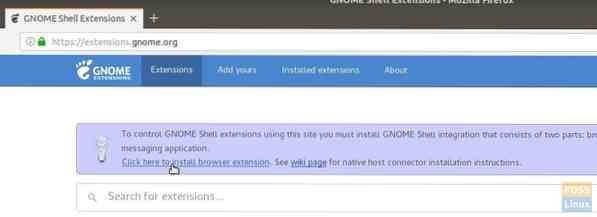
Klicka på länken "Klicka här för att installera webbläsartillägg" och lägg till tillägget.
Leta efter "användarteman" och klicka på det första resultatet "Användarteman från fmueliner.'Aktivera PÅ genom att flytta skjutreglaget.


GNOME Shell-integrationen är nu klar. Du kan nu installera teman.
Aktiverar GTK- och Shell-teman
För att illustrera har jag laddat ner Myra tema som kommer packat med GTK3 liksom Shell-teman. Myrtema är ett platt tema inspirerat av macOS och kommer också i mörk smak. Om det också är din favorit kan du ta en kopia från länken nedan.
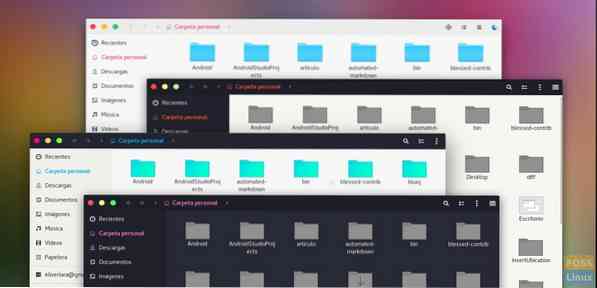
Ladda ner Ant-tema
Öppna File Explorer och skapa en ny mapp med namnet .teman i katalogen "Hem". Mappen är osynlig som standardinställningar. Du måste aktivera 'Visa dolda filer' för att se det.

Kopiera och klistra in den nedladdade filen och extrahera innehållet. Innehållet bör vara på en nivå.
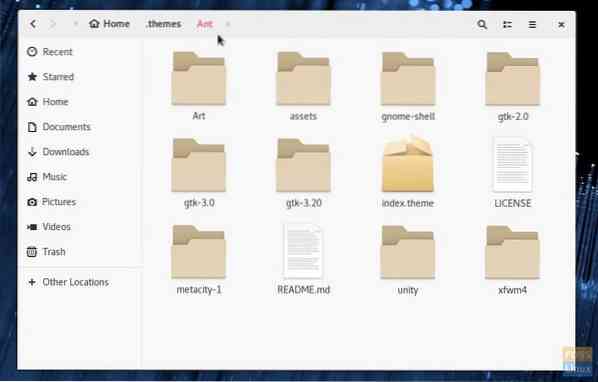
Starta appen 'Tweaks' från "Aktiviteter.”
På fliken "Utseende" väljer du "Ant" i "Applications" och "Shell" -avsnittet. Klicka på OK.
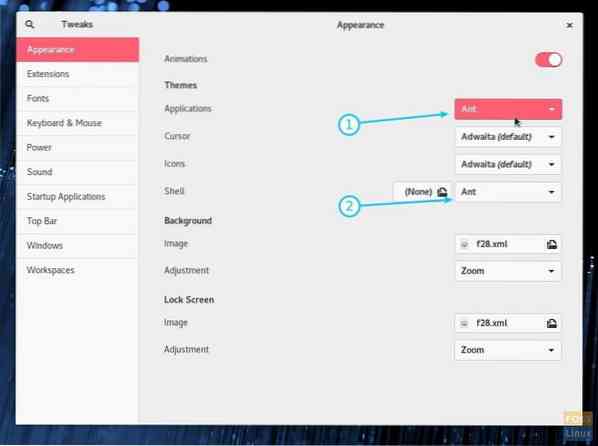 Aktivera tema
Aktivera tema
Du bör omedelbart se de nya glittrande temainställningarna träder i kraft. Jag föreslår att du loggar ut och loggar in igen för att fullständig skalintegration ska kunna ske. Njut av!

 Phenquestions
Phenquestions



